怎么取消屏幕保护设置 Win11系统屏保关闭教程
更新时间:2024-02-17 16:43:41作者:jiang
当我们使用Windows 11系统时,屏幕保护功能是一项非常重要的功能,它可以保护我们的屏幕免受长时间使用所带来的潜在危害,有时候我们可能需要取消屏幕保护设置,以便更方便地使用计算机。如何在Win11系统中关闭屏保功能呢?在本文中我们将为您提供一份简明扼要的教程,帮助您轻松了解并操作屏保关闭的方法。无论是出于个人偏好还是工作需要,本教程将为您提供有效的指导,让您在Win11系统中取消屏幕保护设置。
操作方法:
1.第1步右键桌面空白处,打开“个性化”
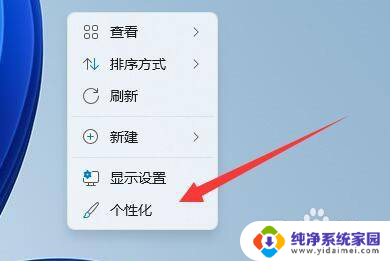
2.第2步点开右边栏的“锁屏界面”
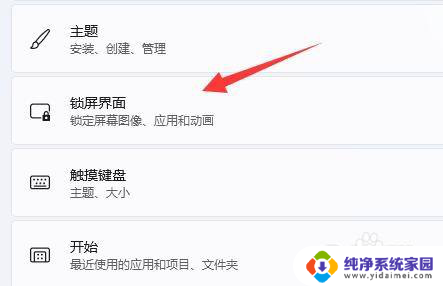
3.第3步打开相关设置下的“屏幕保护程序”
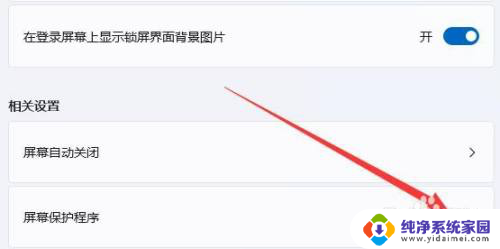
4.第4步将上方屏幕保护程序改为“无”,并确定保存。
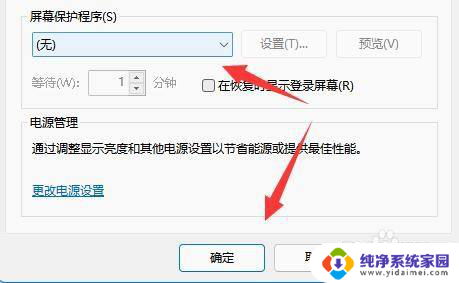
5.第5步回到刚刚的界面,点击“屏幕自动关闭”设置。
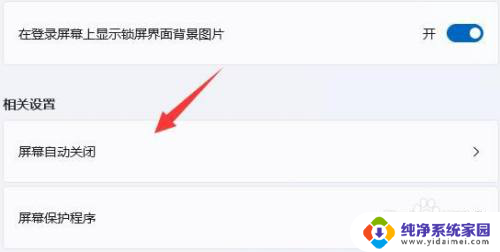
6.第6步展开“屏幕和睡眠”,将下面两个选项都改为“从不”即可。
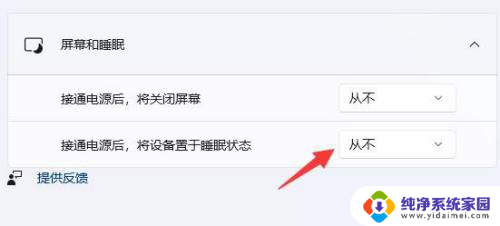
以上就是关于如何取消屏幕保护设置的全部内容,如果有遇到相同情况的用户,可以按照小编的方法来解决。
怎么取消屏幕保护设置 Win11系统屏保关闭教程相关教程
- win11怎样取消屏保 Win11电脑屏保关闭设置教程
- win11怎么设置屏保锁屏 win11屏幕保护设置教程详解
- 如何关闭win11的屏幕保护 Win11如何关闭屏幕保护功能
- win11怎么关闭屏保 win11如何关闭屏幕保护
- win11屏幕保护时间设置方法 windows11屏保时间设置教程
- 屏幕保护设置 win11 win11屏幕保护设置技巧
- win11的屏幕保护在哪里 win11屏幕保护定时设置方法
- 系统屏保怎么关闭 Win11系统如何关闭屏保
- win11屏保电脑怎么取消 Win11电脑屏保关闭步骤
- win11电脑关屏保 Win11电脑屏保关闭教程
- win11如何关闭协议版本6 ( tcp/ipv6 ) IPv6如何关闭
- win11实时防护自动开启 Win11实时保护老是自动开启的处理方式
- win11如何设置网页为默认主页 电脑浏览器主页设置教程
- win11一个屏幕分四个屏幕怎么办 笔记本如何分屏设置
- win11删除本地账户登录密码 Windows11删除账户密码步骤
- win11任务栏上图标大小 win11任务栏图标大小调整方法